Mundarija
Windows-dan foydalanganda ekranni chop etish tugmasi ekrandagi narsalarni tezda yozib olish uchun qulay xususiyatdir. Biroq, ba'zida bu funksiya to'satdan ishlashni to'xtatib, foydalanuvchilar uchun umidsizlik va noqulaylik tug'dirishi mumkin.
Mumkin sabablar va tegishli tuzatishlarni bilish muammoni hal qilishga va skrinshotlarni osongina olishga qaytishingizga yordam beradi. Ushbu ta'mirlash qo'llanmasida biz chop etish ekrani ishlamayotgan muammoni bartaraf etishning bir necha usullarini ko'rib chiqamiz va muammoning umumiy sabablarini batafsil ko'rib chiqamiz.
Ushbu amallarni diqqat bilan bajaring va Windows qurilmangizda chop etish ekrani tugmasi funksiyasini tiklashingiz mumkin bo'ladi.
Chop etish ekrani tugmasi ishlamasligining umumiy sabablari
Tushunish Chop etish ekrani tugmasi ishlamayotgan sabablar muammoni yanada samarali aniqlashga yordam beradi. Chop etish ekrani tugmasi toʻgʻri ishlashiga xalaqit beradigan baʼzi umumiy omillar quyida keltirilgan.
- Bosib chiqarish ekrani funksiyasi oʻchirilgan: Baʼzi hollarda chop etish ekrani tugmasi oʻchirilgan boʻlishi mumkin. qurilma. Siz uni Kirish qulayligi sozlamalaridan tekshirishingiz va yoqishingiz mumkin.
- Eskirgan yoki buzilgan klaviatura drayverlari: Eski yoki buzilgan klaviatura drayverlari ham chop etish ekrani tugmasi bilan muammoga olib kelishi mumkin. Klaviatura drayverini yangilash muammoni hal qilishga yordam beradi.
- Zamonaviy fon ilovalari: Ba'zan,fon ilovalari va dasturlari nizolarni keltirib chiqarishi mumkin, bu esa chop etish ekrani tugmasi funksiyasiga ta'sir qiladi. Ushbu ilovalarni o‘chirib qo‘yish yoki o‘chirish muammoni hal qilishga yordam beradi.
- Operatsion tizimning mosligi bilan bog‘liq muammolar: Eskirgan Windows versiyasi klaviatura drayverlari va boshqa tizim funksiyalari, jumladan, chop etish ekrani tugmasi bilan moslik muammolariga olib kelishi mumkin. Operatsion tizimingizni yangilab turish bunday xatolarni hal qilishi mumkin.
- Uskuna bilan bog'liq muammolar: Klaviatura bilan bog'liq muammolar, masalan, shikastlangan yoki javob bermayotgan bosma ekran tugmasi tugmani ishlamasligiga olib kelishi mumkin. ish. Bunday hollarda siz klaviaturani almashtirishingiz yoki skrinshotlarni olish uchun muqobil usuldan foydalanishingiz kerak bo'lishi mumkin.
- Windows registridagi noto'g'ri konfiguratsiya: Windows registridagi tizim sozlamalarini noto'g'ri sozlash ham shunga olib kelishi mumkin. chop etish ekrani tugmasi ishlamayapti. Ro'yxatga olish kitobi sozlamalarini tahrirlash muammoni hal qilishga yordam beradi.
- Uchinchi tomon dasturlari bilan shovqin: Ba'zi uchinchi tomon dasturlari chop etish ekrani funksiyasiga xalaqit berishi mumkin. Ushbu dasturlarni aniqlash va o'chirish muammoni hal qilishga yordam beradi.
Bosib chiqarish ekrani tugmasi ishlamayotgani ortidagi keng tarqalgan sabablarni tahlil qilib, muammoni samarali tarzda yo'naltirishingiz va hal qilishingiz mumkin. Mumkin bo'lgan sabablarga ko'ra ushbu qo'llanmada aytib o'tilgan echimlarni amalga oshirishga harakat qiling va siz chop etish ekrani tugmachasini qayta tiklashingiz kerak.Windows qurilmangizdagi funksiyalar.
Ishlamayotgan paytda Chop etish ekrani tugmachasini qanday tuzatish mumkin
Bosma ekranni yoqish
Turli ilovalar va oʻrnatilgan dasturlarni ishga tushirish uchun klaviatura yorliqlaridan foydalanish xususiyatlar oynalar taqdim etadigan imkoniyatlardan biridir. Agar siz ushbu yorliqlardan foydalana olmasangiz, bu davom etayotgan xatolik, ya'ni dasturiy ta'minot yoki apparat bilan bog'liq xatolar tufayli bo'lishi mumkin.
Xuddi shu narsa chop etish ekrani tugmasi ishlamayotgan muammosiga ham tegishli. Klaviatura xatosini tekshirishning yagona usuli bu sizning qurilmangiz uchun chop etish ekrani tugmasi yoqilganligini tekshirishdir. Mana shu kontekstda chop etish ekrani buyrug'idan foydalanish imkoniyatini tekshirish qadamlari.
1-qadam : Windows + I tugmalari orqali "sozlamalar" ni ishga tushiring yoki unga asosiy menyu orqali kiring.
2-qadam : Sozlamalar menyusida "kirish qulayligi" variantini tanlang. Windows tugmasi+ U orqali opsiyani bevosita ishga tushirishingiz mumkin.
3-qadam : Kirish qulayligi oynasida chap paneldan “klaviatura”ni tanlang va “chop etish ekrani yorlig‘i”ga o‘ting. “Bosib chiqarish ekrani” yoqilganligini tekshiring. Buyruqga ruxsat berilmagan boʻlsa, “yoqish” opsiyasi ostidagi tugmani oʻzgartiring.
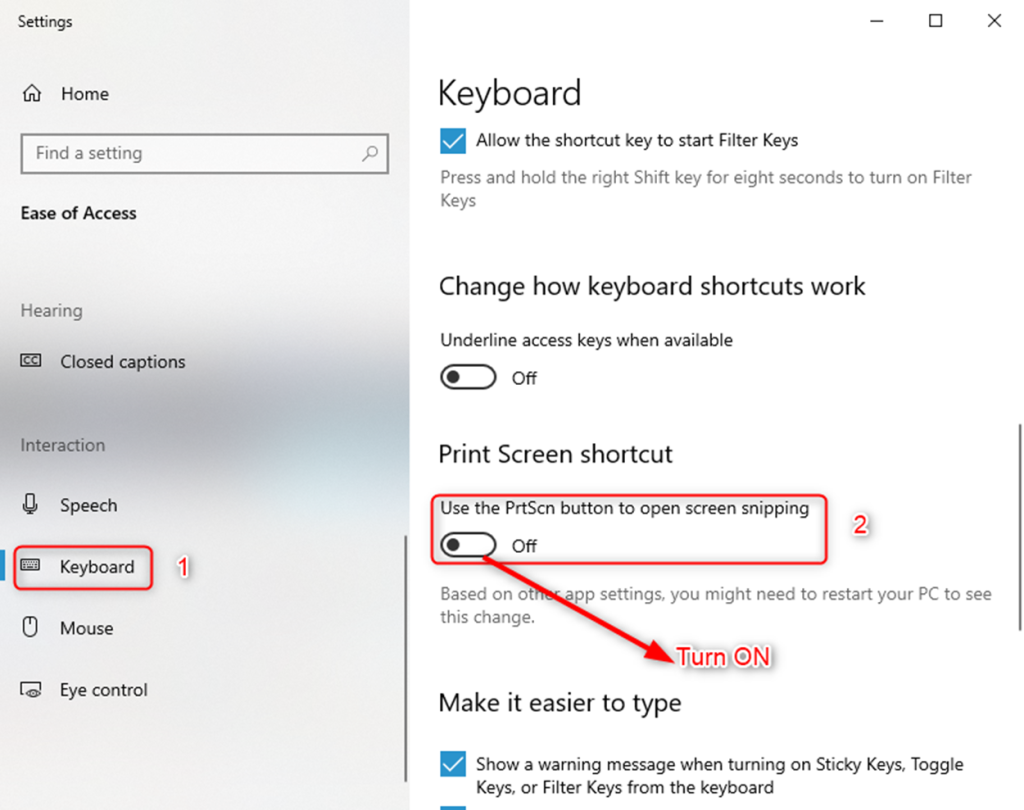
Ekranni chop etish funksiyasi uchun fon dasturlarini toʻxtatish
Bir nechta fon ilovalari va uchinchi tomon dasturiy ta'minot bo'sh joyni iste'mol qiladi va o'z navbatida xatolarga olib keladi. Chop etish ekrani ishlamayotgani fon dasturlari tufayli yuzaga kelishi mumkin bo'lgan xatolardan biridir.Fon ilovalarini to'xtatish muammoni hal qilishi mumkin. Bu yerda fon ilovalarining oldini olish va chop etish ekrani tugmasi ishlashi uchun qadamlar.
1-qadam : Windows + R tugmalari yordamida "Ishga tushirish" yordam dasturini ishga tushiring va buyruqlar maydoniga "msconfig" ni kiriting. Davom etish uchun “OK” tugmasini bosing.

2-qadam : Sarlavha menyusidan keyingi oynada "yuklash yorlig'i"ni tanlang.
3-qadam : “Yuklash menyusi”da “xavfsiz yuklash” variantini tanlang. Davom etish uchun “ok” tugmasini bosing.
4-qadam : Qurilmangizni xavfsiz rejimda yuklash uchun qayta ishga tushiring va u barcha uchinchi tomon ilovalari va dasturlarini avtomatik ravishda to'xtatadi.
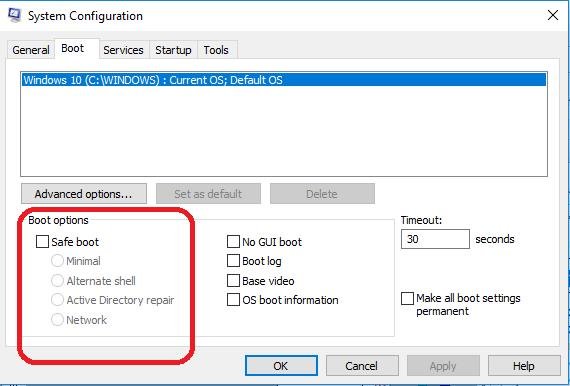
5-qadam : ekran tasvirini olish va "C:\Users\user\Pictures\Screenshots"ga saqlanganligini tekshirish orqali chop etish ekrani tugmasi ishlayotganligini qayta tekshiring.
6-qadam : Qurilmangizni xavfsiz yuklashdan olib tashlang va amalni bajarish uchun "ok" tugmasini bosing. Oddiy ishlashi uchun qurilmangizni qayta ishga tushiring.
Bosma ekran ishlamayotganini tuzatish uchun klaviatura drayverlarini yangilang
Uskuna qurilma sifatida klaviatura OT bilan aloqa qilish uchun maxsus drayverlar bilan ishlaydi. Eskirgan drayverlar bo'lsa, noto'g'ri klaviatura drayveri ba'zi qisqa tugmalar to'g'ri ishlamasligi ko'rinishida funktsional xatolarga olib kelishi mumkin. Xuddi shu narsa chop etish ekrani tugmasi ishlamayotganiga ham tegishli. Shunday qilib, klaviatura drayverlarini yangilash muammoni hal qilishi mumkin. Quyidagi amallarni bajaring:
1-qadam : “Qurilma menejeri”ni ishga tushiring.asosiy menyuda Windows belgisini o'ng tugmasini bosing va ro'yxatdan "qurilma menejeri" ni tanlang. Yoki to'g'ridan-to'g'ri Windows + X tugmachalarini bosib oynani ishga tushiring.

2-qadam : Qurilma menejeri oynasida klaviatura opsiyasini tanlang va uni kengaytiring.
3-qadam : Roʻyxatdan klaviaturani tanlang va “drayverni yangilash” variantini tanlash uchun ustiga sichqonchaning oʻng tugmasini bosing.

Qadam 4 : Keyingi oynada “Yangilangan drayver dasturlarini avtomatik ravishda qidirish” opsiyasini tanlang. Tizim mos drayverlarni va eng soʻnggi drayver yangilanishlarini avtomatik ravishda tanlaydi va qidiradi.
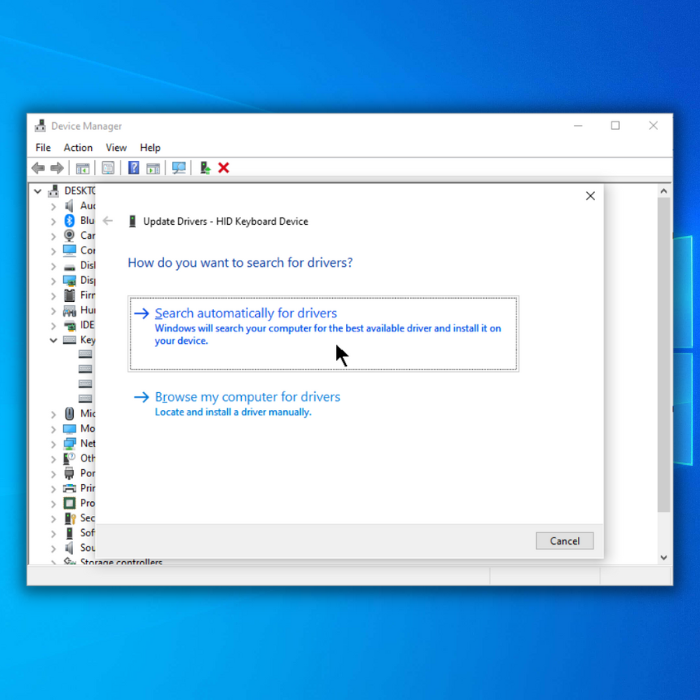
5-qadam : Sehrgarni bajaring va drayver yangilanishini o'rnatish uchun qurilmangizni qayta ishga tushiring. O'rnatilgandan so'ng, ekran tasvirini saqlash orqali PrintScreen tugmachasini tekshiring. Agar u "C:\Users\user\Rasmlar\Skrinshotlar"da ushlab turilsa, tugma yana ishlaydi.
Bosib chiqarish ekrani funksiyasi uchun apparat muammolarini bartaraf etish dasturini ishga tushiring
Klaviatura kompyuterga ulangan apparat qurilmasi bo'lgani uchun, asosiy sababni skanerlash uchun har doim apparatdagi nosozliklarni bartaraf etish dasturini ishga tushirish mumkin. apparat qurilmalaridagi xatolar va funksional muammolarni hal qilish uchun tegishli echimlar. Uskuna bilan bog'liq muammolarni bartaraf etish chop etish ekrani tugmasi ishlamayotgan xatoni tuzatishi mumkin. Quyidagi amallarni bajaring:
1-qadam : Windows+I tugmalari orqali “sozlamalar” menyusini ishga tushiring yoki asosiy menyudan “sozlamalar”ni tanlang.

2-bosqich : Insozlamalar menyusida “yangilash va xavfsizlik” variantini tanlang.
3-qadam : “Yangilanish va xavfsizlik” oynasida chap paneldan “muammolarni bartaraf etish”ni tanlang. Muammolarni hal qilish opsiyalarida "klaviatura" ni toping va "muammolarni bartaraf etishni ishga tushirish" variantini bosing. Skanerlash tugashini kuting.

4-qadam : Qurilmangizni qayta ishga tushiring va xatolik bartaraf etilganligini bilish uchun chop etish ekrani tugmachasini tekshiring.
Klaviatura drayveri sozlamalari uchun Windows-ni yangilang
Eskirgan drayverlar kabi, operatsion tizimlarning (Windows) eskirgan versiyalari ham xatolarga olib kelishi mumkin. "Bosib chiqarish ekrani tugmasi ishlayapti" - bu Windows-ning eskirgan versiyalari apparat qurilmalariga mos ravishda ishlashi tufayli yuzaga kelishi mumkin bo'lgan xatolardan biridir.
Shuning uchun klaviatura drayverlari sozlamalarini yangilashingiz mumkinligini tekshiring. Klaviatura drayverini mos ravishda yangilash uchun Windows-ning eng so'nggi yangilanishlarini tekshirish qadamlari quyida keltirilgan.
1-qadam : Asosiy menyu orqali "sozlamalar" ni ishga tushiring va "yangilash" opsiyasini tanlang. va sozlamalar oynasidan xavfsizlik.

2-qadam : Yangilash va xavfsizlik oynasida “Windows yangilash” variantini tanlang. Va yangilanishlarni tekshiring — xatolarni bartaraf etish uchun yangilanishni tanlang.

Bosib chiqarish ekrani tugmalari oʻrniga tezkor tugmalar birikmasidan foydalaning
Bosib chiqarish ekrani tugmasi uyali qurilmadagi ekran tasviri kabi ishlaydi, buni bir tugmani bosish bilan bajaring. Chop etish ekrani tugmasi ishlamasa, boshqa yorliqdan foydalaningskrinshotlarni olishga yordam berish uchun klaviatura kombinatsiyasi, ya'ni tezkor tugma. Quyidagi qadamlar bajariladi:
1-qadam : Skrinshotni olish uchun “Alt + PrtScn” tugmalarini bosish orqali boshlang.

2-qadam : Shu bilan bir qatorda, ekran tasvirini olish uchun "Windows logotipi + PrtScn" tugmasidan foydalaning. U fayl tadqiqotchisida rasmlarning skrinshot variantida saqlanadi.

3-qadam : Skrinshotni olish uchun “Fn+ windows tugmasi+PrtScn” tugmalaridan foydalanishingiz mumkin.
4-qadam : Agar qurilmangizda chop etish ekrani tugmasi bo‘lmasa, “Fn+Windows tugmasi+Bo‘sh joy” skrinshotni olishi mumkin.
Skrinshotlarni avtomatik saqlash uchun oʻyin panelidan foydalaning
Agar chop etish ekrani tugmasi ishlamayotgan boʻlsa, skrinshotlarni olish uchun oʻyin panelidan foydalanish hali ham mumkin. O'yin paneli foydalanuvchilarga qurilmada o'yin o'ynash vaqtida skrinshotlarni yozib olish va suratga olish imkonini beruvchi Windows tomonidan taqdim etilgan o'rnatilgan xususiyatdir. Skrinshotlarni olish uchun o'yin panelidan qanday foydalanishingiz mumkin.
1-qadam : Windows+G tugmalari yordamida “o‘yin paneli”ni ishga tushiring va ekran tasvirini oling.
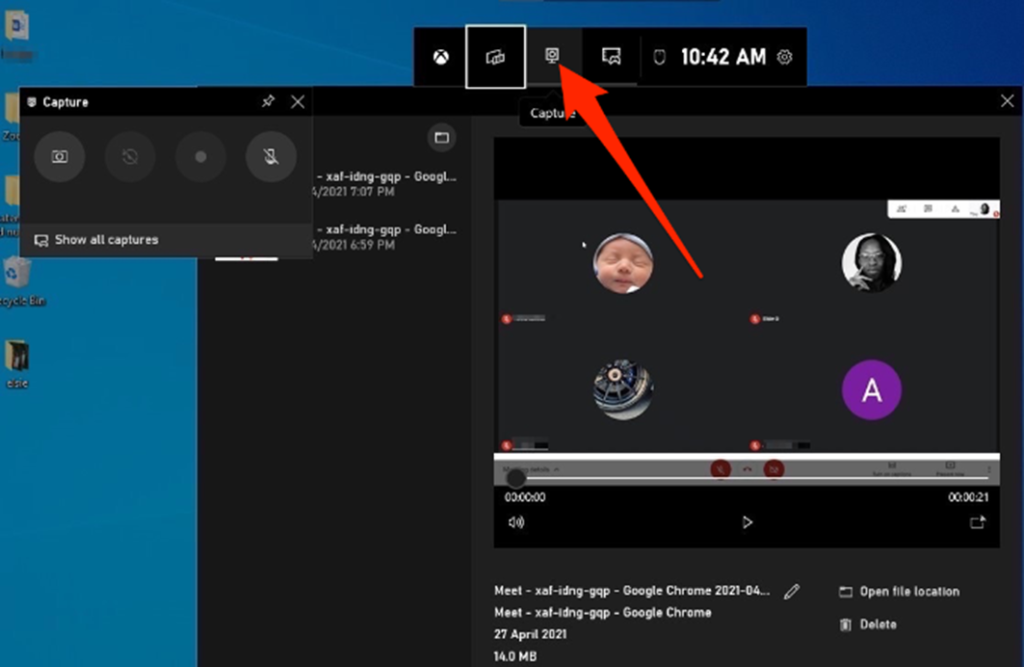
2-qadam : Oʻyin paneli menyusida ekranni suratga olish opsiyasini tanlang.
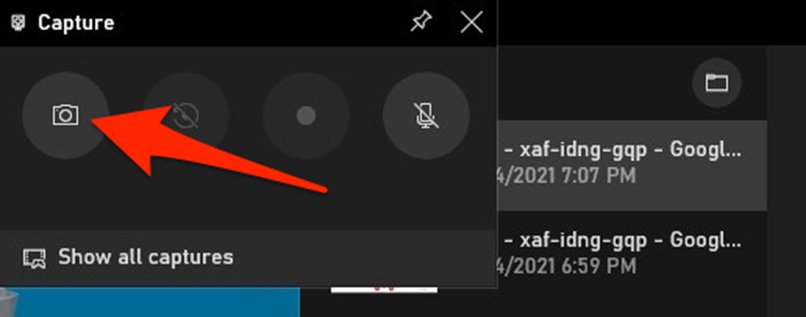
3-qadam : ' ekran tasvirini olish 'opsiyasini tanlang, ekran tasvirini olish uchun 'kamera' belgisini bosing.
4-qadam : "Mahalliy disk (C)" ning "foydalanuvchilar" ro'yxatida mavjud "videolar"ning "tasvirga olish" variantida skrinshotni tekshiring.
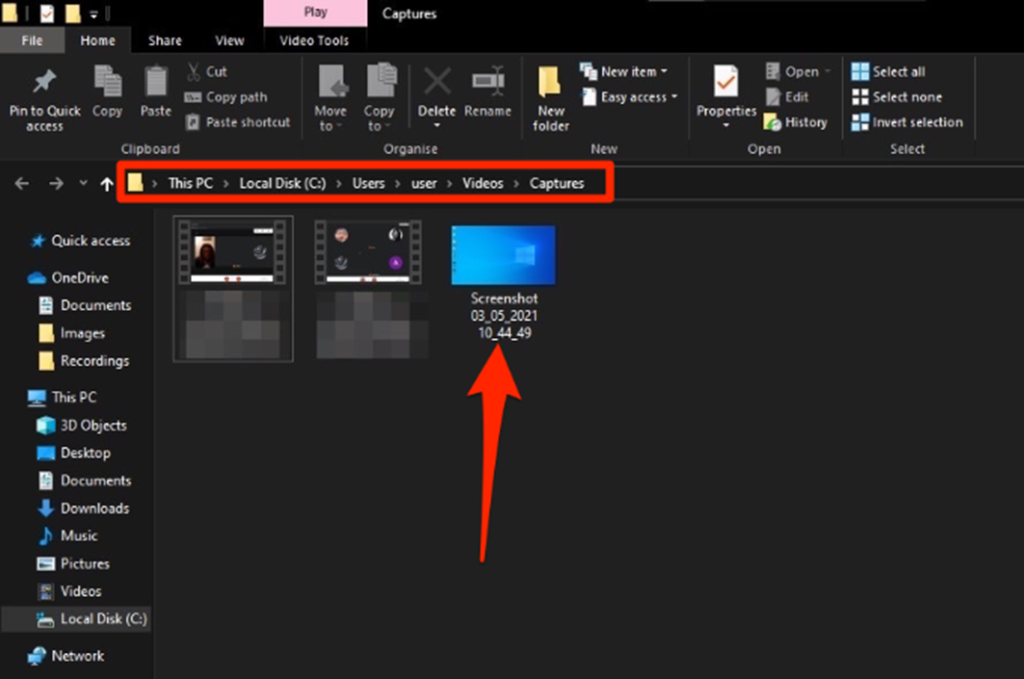
Windows registrini tahrirlash
Ma'lumotturli tizim fayllari va ilovalarning papkalari, foydalanuvchi profillari va boshqalar bilan bog'liq bo'lgan fayllar Windows ro'yxatga olish kitobi muharririda saqlanadi, agar kerak bo'lsa va ularni sozlash mumkin. Agar chop etish ekrani tugmasi ishlamayotgan bo'lsa, Windows ro'yxatga olish kitobi muharriridan foydalanib, chop etish ekrani tugmasi konfiguratsiya sozlamalarini tahrirlash xatoni hal qilishga yordam beradi. Quyidagi amallarni bajaring:
1-qadam : Windows + R tugmachalarini bosish orqali "Ishga tushirish" yordam dasturini ishga tushiring va buyruqlar maydoniga "regedit" ni kiriting va "ok" tugmasini bosing. ro'yxatga olish kitobi muharririni ishga tushirish uchun.
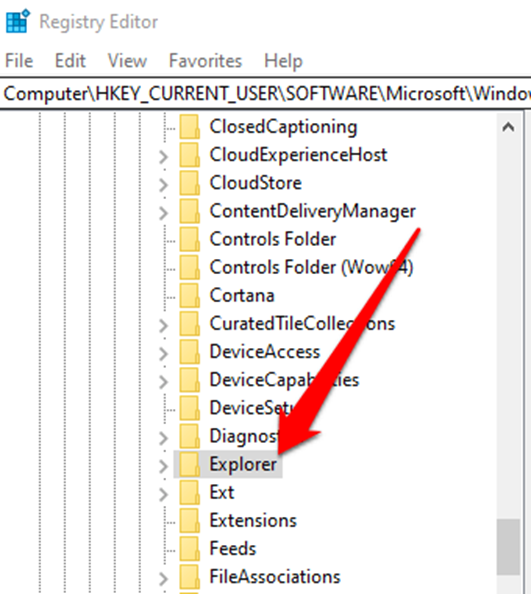
2-qadam : Ro'yxatga olish kitobi muharririda quyidagi kalitni toping:
'HKEY_CURRENT_USER\Software\Microsoft\Windows\CurrentVersion\Explorer .'
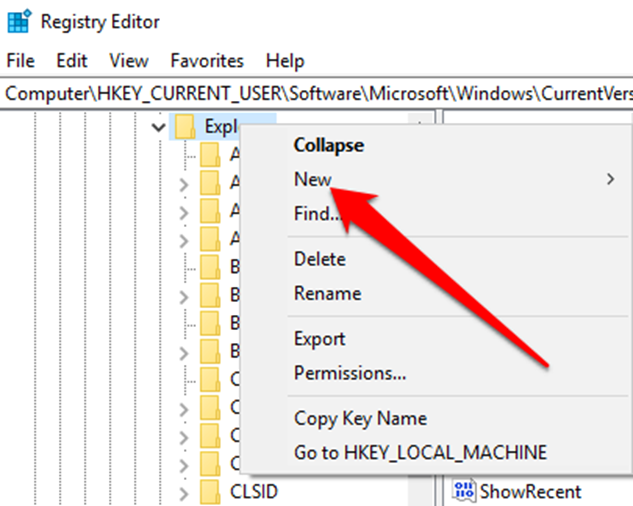
3-qadam : Keyingi bosqichda 'yangi' opsiyasini tanlash uchun 'explorer' tugmasini, so'ngra 'DWORD' tugmasini bosing.
4-qadam : Yordamchi dastur nomini "screenshotindex" bilan o'zgartiring. Endi DWORD oynasida qiymat ma'lumotlarini 1 ga qo'ying va davom etish uchun "ok" tugmasini bosing.
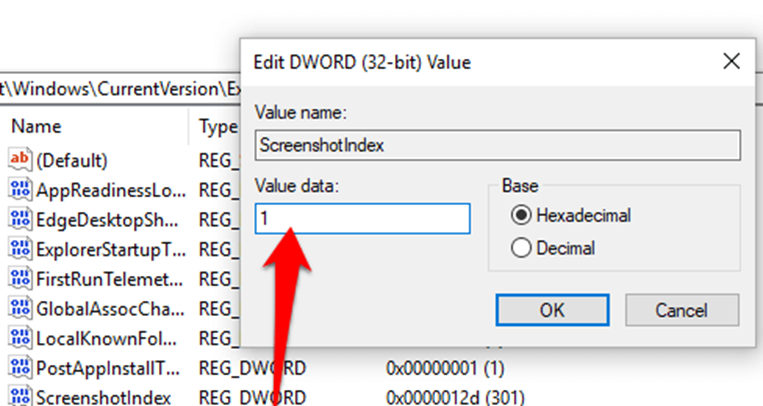
5-qadam : Endi quyidagi kalitni toping:
'HKEY_CURRENT_USER\Software\Microsoft\Windows\CurrentVersion\Explorer\User Shell Folders .'
6-qadam : satr qiymati ma'lumotlari {B7BEDE81-DF94-4682-A7D8-57A52620B86F} uchun "%USERPROFILE%\Pictures\Screenshots" ekanligini tekshiring.
7-qadam : Ro'yxatga olish kitobi muharriridan chiqqandan so'ng qurilmangizni qayta ishga tushiring. Chop etish ekrani tugmasi bilan bog'langan xato hal qilinganligini tekshiring.

